رفع خطای اکسل stdole32.tlb در ویندوز 10
مایکروسافت آفیس(Microsoft Office) نرم افزاری است که روزانه از آن استفاده می کنید. شما نمی توانید اهمیت برنامه MS Office را نادیده بگیرید ، خواه نوشتن یک سند، تهیه یک دیتاشیت یا ارائه یک ارائه. به دلیل چندین مشکل در مجموعه Microsoft Office ، باز کردن Microsoft Word یا Excel ممکن است یک کابوس باشد. هنگامی که مایکروسافت ورد(Microsoft Word) یا مایکروسافت اکسل(Microsoft Excel) را راه اندازی می کنید ، ویندوز(Windows) سعی می کند مایکروسافت آفیس 2007(Microsoft Office 2007) را راه اندازی کند که خسته کننده است و در نتیجه خطای stdole32.tlb را دریافت می کنید. برای رفع این خطا به خواندن این مقاله ادامه دهید.
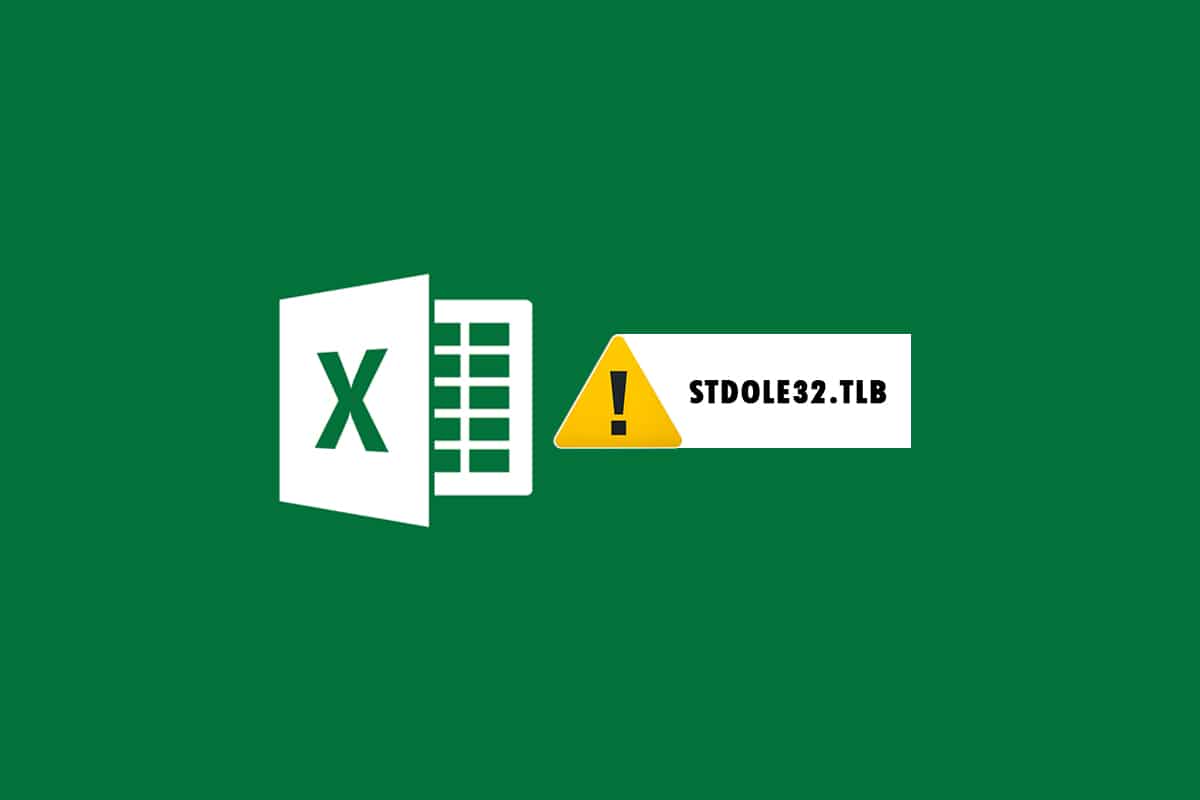
نحوه رفع خطای اکسل stdole32.tlb در ویندوز 10(How to Fix Excel stdole32.tlb Error in Windows 10)
- خطا در نشتی حافظه اکسل stdole32.tlb:(Error in Excel stdole32.tlb Memory Leak: ) هنگامی که مشکل نشت حافظه رخ می دهد، اندازه حافظه اکسل(Excel) به طور مرتب افزایش می یابد و عملکرد کلی سیستم را کاهش می دهد. همچنین یک حلقه بی نهایت یا اجرای مکرر همان کار را آغاز می کند.
- خطای stdole32.Tlb Logic Fault:(Error stdole32.Tlb Logic Fault:) با وجود تخصیص ورودی مناسب، ممکن است به دلیل این خطای منطقی شروع به دریافت خروجی اشتباه کنید. دلیل اصلی این اشتباه نقص در کد منبع شرکت مایکروسافت(Microsoft Corporation) است که وظیفه مدیریت تمام داده های دریافتی را بر عهده دارد.
- خرابی خطای stdole32.tlb:(stdole32.tlb Error Crash: ) این اشتباه باعث می شود نرم افزار اکسل(Excel) شما از انجام هر کاری جلوگیری کند. گذشته از آن، برنامه اکسل(Excel) قادر به ارائه خروجی مناسب در پاسخ به ورودی داده شده نیست.
این خطا زمانی رخ می دهد که برنامه های اکسل از(Excel) کار بیفتند یا از کار بیفتند. خطا به این معنی است که برخی از کدها در زمان اجرا کار نمی کنند، اما لزوماً نشان دهنده خراب بودن آن نیست. این خطای اکسل(Excel Error) بسیار آزاردهنده است زیرا مانع از فرآیند می شود. کاربران اکسل(Excel) 2007 اغلب با این مشکل مواجه می شوند، اگرچه محدودیتی ندارد. کاربران اکسل 2019(Excel 2019) و 2016 نیز این مشکل را گزارش کرده اند. اگر با این خطای اکسل(Excel) مشکل دارید، این مقاله بسیار مفید خواهد بود .
روش 1: مایکروسافت آفیس را تعمیر کنید(Method 1: Repair Microsoft Office)
همانطور که قبلاً گفته شد، مشتریان با خطا در محصول Microsoft Office دچار خطا می شوند. تعمیر Microsoft Office 2007 اولین گزینه ای است که می توانید امتحان کنید. در صورت خراب شدن فایل، هنگام تعمیر مایکروسافت آفیس(Microsoft Office) ، فایلها با فایلهای تازه جایگزین میشوند . در نتیجه، پیشنهاد میشود بسته مایکروسافت آفیس 2007(Microsoft Office 2007) را تعمیر کنید ، زیرا این یک مشکل معمولی در اکسل 2007(Excel 2007) است. با این کار خرابی فایل برطرف میشود و پس از تعمیر مایکروسافت آفیس(Microsoft Office) ، فایلها با فایلهای تازه جایگزین میشوند . در اینجا اقداماتی که باید انجام شود وجود دارد:
1. کلیدهای Windows + R keys را به طور همزمان فشار دهید تا کادر محاوره ای Run باز شود.(Run)
2. appwiz.cpl را تایپ کنید و (appwiz.cpl)کلید Enter(Enter key) را فشار دهید تا اپلت برای برنامه ها و ویژگی ها(Programs and Features) باز شود.

3. بر روی Microsoft Office 2007 کلیک (Microsoft Office 2007)راست(Right-click) کرده و روی Change کلیک کنید .

4. در اعلان روی Yes کلیک کنید.(Yes)
5. پس از آن بر روی Repair و سپس Continue کلیک کنید .

6. دوباره روی Repair کلیک کنید .

7. پس از اتمام تعمیر Microsoft Office 2007 ، روی Close کلیک کنید .

روش دوم: ویندوز را به روز کنید(Method 2: Update Windows)
به روز رسانی ویندوز(Windows) انواع مشکلات و خطاها را حل می کند. بررسی کنید که آیا جدیدترین وصله در ویندوز(Windows) شما اعمال شده است یا خیر . در نتیجه، در این مرحله سیستم عامل را برای رفع مشکل به روز می کنید. برای انجام این کار ، راهنمای ما در مورد نحوه دانلود و نصب آخرین به روز رسانی ویندوز 10(How to Download and Install Windows 10 Latest Update) را بخوانید.

همچنین بخوانید: (Also Read:) رفع باز نشدن مایکروسافت آفیس در ویندوز 10(Fix Microsoft Office Not Opening on Windows 10)
روش 3: اسکن بدافزار را اجرا کنید(Method 3: Run Malware Scan)
اگر پس از امتحان راه حل های بالا همچنان با این مشکل در اکسل(Excel) مواجه هستید ، ممکن است ویروس یا بدافزار به سیستم شما نفوذ کرده باشد و باعث خطای stdole32.tlb شده باشد. در نتیجه، اسکن و حذف هر گونه بدافزار یا ویروس از رایانه شما بسیار توصیه می شود. برای انجام این کار ، راهنمای ما را در مورد نحوه حذف بدافزار از رایانه شخصی خود در ویندوز 10(How to Remove Malware from your PC in Windows 10) بخوانید .

روش 4: فایل های سیستم را تعمیر کنید(Method 4: Repair System Files)
این احتمال وجود دارد که برخی از فایلهای حیاتی سیستم آسیب ببینند و در نتیجه خطای stdole32.tlb در اکسل(Excel) ایجاد شود. بررسی فایل سیستم ( SFC ) در مقابله با این سناریو کمک شایانی خواهد کرد. روش اسکن SFC تمامی فایل های آسیب دیده را قبل از تعمیر آنها بررسی می کند. (SFC)در نتیجه، توصیه میشود برای حل مشکل، یک اسکن کامل فایلهای سیستم را بررسی کنید . (Files Check)اقدامات زیر باید انجام دهید. راهنمای ما در مورد نحوه تعمیر فایلهای سیستم در ویندوز 10 را(How to Repair System Files on Windows 10) بخوانید و مراحل را طبق دستورالعمل برای تعمیر همه فایلهای خراب خود دنبال کنید.

همچنین بخوانید: (Also Read:) نحوه کپی و چسباندن مقادیر بدون فرمول در اکسل(How to Copy and Paste Values Without formulas in Excel)
روش 5: تغییر مجوز برای کلیدهای رجیستری(Method 5: Change Permission for Registry Keys)
اگر روش بالا کار نمی کند، سعی کنید مجوزهای مختلف در پایگاه داده رجیستری را با استفاده از این روش تغییر دهید. برای این کار دستورالعمل های زیر را دنبال کنید.
توجه:(Note:) برای جلوگیری از مشکلات اضافی، پیشنهاد می شود قبل از انجام هر گونه تغییری از پایگاه داده رجیستری نسخه پشتیبان تهیه کنید. در صورت پیکربندی نادرست، می توانید پایگاه داده رجیستری را به حالت قبلی بازگردانید که همه چیز به خوبی کار می کرد.
1. کلیدهای Windows + R keys را به طور همزمان فشار دهید تا کادر محاوره ای Run اجرا شود.(Run )
2. regedit را تایپ کنید و (regedit)کلید Enter(Enter key) را فشار دهید تا پنجره ویرایشگر رجیستری(Registry Editor) باز شود .

3. در اعلان User Account Control بر روی Yes کلیک کنید.(Yes)
4. File و سپس Export را از منوی کشویی انتخاب کنید.

4. سپس File name را(File name) تایپ کنید. در بخش Export range ، همه(All) را انتخاب کرده و روی Save کلیک کنید .

5. به مسیر مکان داده شده در ویرایشگر رجیستری(Registry Editor) بروید .
HKEY_CLASSES_ROOT\Excel.Chart.8

6. روی Excel.Chart.8 کلیک راست(Right-click) کرده و از منوی کشویی گزینه Permissions را انتخاب کنید.(Permissions)
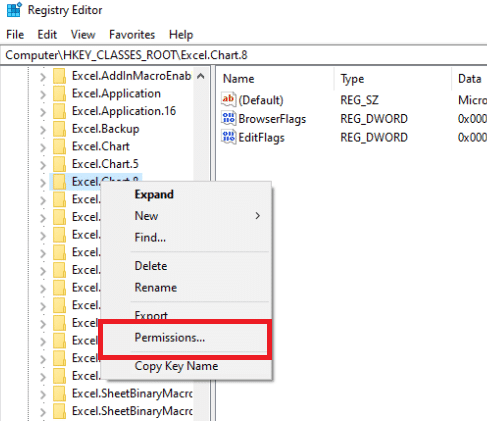
7. در پنجره Permissions بر روی Add کلیک کنید.(Add)
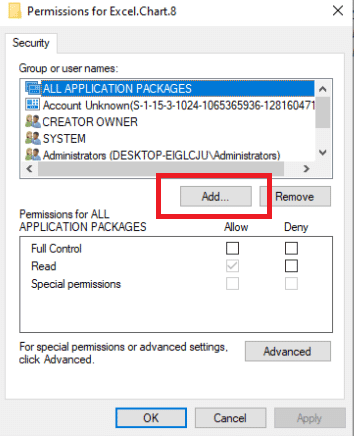
8. Everyone را در Enter the object names تایپ کنید و سپس روی Check Names کلیک کنید .

9. برای تأیید اضافه شدن مورد Everyone ، روی OK کلیک کنید .

10. پس از آن بر روی دکمه Advanced کلیک کنید.

11. با کلیک روی Change(Change) ، مالک را تغییر دهید .

12. Everyone را زیر Enter the object names تایپ کنید و سپس روی Check Names کلیک کنید .

13. برای تأیید اضافه شدن مورد Everyone ، روی OK کلیک کنید .

14. پس از آن بر روی Apply و سپس OK کلیک کنید .

15. در قسمت Permissions گزینه Everyone را (Permissions)انتخاب کرده و کادرهای (Everyone)Full Control و Read را علامت بزنید .

16. روی Apply و OK کلیک کنید .

17. کلید F5(F5 key) را فشار دهید تا پایگاه داده رجیستری به روز شود و در نتیجه یک کلید Sub جدید به نام (Sub)Protocol در زیر Excel.Chart.8 ایجاد شود.
18. مراحل 7(Steps 7) تا 16 را برای به روز رسانی مجوزهای این کلید تکرار کنید.
19. پایگاه داده رجیستری را با فشار دادن کلید F5(F5 key) بازخوانی کنید و مراحل را برای اعطای مجوز به کلید فرعی StdFileEditing\Server کنید.
20. در نهایت پنجره Registry Editor را ببندید.(Registry Editor)
روش 6: کلیدهای آفیس را از پایگاه داده رجیستری حذف کنید(Method 6: Delete Office Keys from Registry Database)
برای رفع این خطا، باید یک بار دیگر با رجیستری سر و کار داشته باشید. قبل از انجام هر گونه تغییر در ثبت نام، توصیه می کنیم از پایگاه داده رجیستری خود یک نسخه پشتیبان تهیه کنید. می توانید مانند روش قبلی یک نسخه پشتیبان تهیه کنید. اگر پیکربندی نادرست رجیستری وجود دارد، می توانید پایگاه داده رجیستری را به حالت قبلی بازگردانید که همه چیز به خوبی کار می کرد. نحوه انجام اقدامات ذکر شده برای رفع خطای stdole32.tlb را بشناسید.
توجه:(Note:) اگر نمی توانید کلیدی را بردارید یا پیدا کنید، نگران نباشید. بر نتیجه عیب یابی تأثیری نخواهد داشت.
1. کلیدهای Windows + R keys را به طور همزمان فشار دهید تا کادر محاوره ای Run اجرا(Run dialog box) شود.
2. regedit را تایپ کنید و (regedit)کلید Enter(Enter key) را فشار دهید تا پنجره ویرایشگر رجیستری(Registry Editor) باز شود .

3. در اعلان روی Yes کلیک کنید.(Yes)
4. File و سپس Export را از منوی کشویی انتخاب کنید.

5. سپس File name را تایپ کنید. (File name.)در بخش Export range ، همه(All) را انتخاب کرده و روی Save کلیک کنید .

6. به مکان زیر در ویرایشگر رجیستری(Registry Editor) بروید .
HKEY_CURRENT_USER\Software\Microsoft\Office

7. روی کلیدهای فرعی Word و Excel کلیک راست کرده و (Right-click)حذف(Delete) را انتخاب کنید تا حذف شوند.

8. سپس زیرپوشه های 8.0، 9.0، 10.0، 11.0 و 12.0(8.0, 9.0, 10.0, 11.0, and 12.0) را باز کنید و زیرکلیدهای Excel و Word را (Word)حذف کنید(delete) .
نکته 1:(Note 1:) اگر با Word مشکل دارید، کلید فرعی Word را حذف کنید و اگر با هر دو مشکل دارید، Word و Excel را حذف کنید .
نکته 2:(Note 2: ) اگر نمی توانید این زیرپوشه ها را پیدا کنید، به دنبال نسخه های دیگر مانند 15.0 و 16.0(15.0 and 16.0) بگردید .

9. برای تایید حذف کلید بر روی Yes کلیک کنید.(Yes)
10. به همین ترتیب، کلیدهای فرعی(subkeys) با برچسب Word و Excel را در مسیر حذف(delete) کنید
HKEY_LOCAL_MACHINE\SOFTWARE\Wow6432Node\Microsoft\Office.

11. در نهایت پنجره Registry Editor را ببندید.(Registry Editor )
همچنین بخوانید: (Also Read:) چگونه از باز شدن تیم های مایکروسافت در راه اندازی جلوگیری کنیم(How to Stop Microsoft Teams from Opening on Startup)
روش 7: فایل های موقت را حذف کنید(Method 7: Delete Temporary Files)
برخی از(Certain) دادهها توسط برنامهها برای بهبود سرعت بارگذاری و تجربه کاربر در حافظه پنهان ذخیره میشوند. با این حال، این حافظه پنهان ممکن است با گذشت زمان آسیب ببیند و در عملکردهای کلیدی سیستم تداخل ایجاد کند. داده های ذخیره شده بیش از حد در حافظه نهان نیز باعث این خطای نشت حافظه می شود. در نتیجه، همانطور که در مراحل زیر برای رفع خطای stdole32.tlb نشان داده شده است، تمام فایل های موقت روی رایانه را حذف خواهید کرد.
1. کلیدهای Windows + R keys را به طور همزمان فشار دهید تا کادر محاوره ای Run اجرا(Run dialog box) شود.
2. %temp% را تایپ کنید و کلید Enter را فشار دهید تا (Enter key)پوشه temp(temp folder) باز شود .
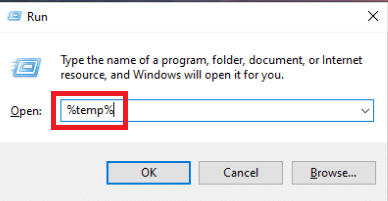
3. برای انتخاب همه فایل ها، Ctrl + A keys و سپس کلیدهای Shift + Delete keys را فشار دهید تا به طور کامل حذف شوند.

روش 8: تغییر نام فایل Setup(Method 8: Rename Setup File)
تغییر نام فایل راه اندازی ممکن است در برخی شرایط به شما در حل این مشکل کمک کند. این مشکل اکسل را می توان از این طریق حل کرد. به عنوان مثال،
1. کلیدهای Windows + I keysFile Explorer باز شود .
2. به مسیر(path) موقعیت مکانی زیر بروید .
C:\Program Files\Common Files\microsoft shared\OFFICEX\Office Setup Controller
نکته 1:(Note 1:) اگر نمی توانید به این مسیر بروید، مسیر زیر را امتحان کنید.
C:\Program Files (x86)\Common Files\microsoft shared\OFFICEX\Office Setup Controller
(Note 2:)نکته 2: X باید با نسخه Microsoft Office(version of Microsoft Office) نصب شده در سیستم شما جایگزین شود.

3. حالا روی فایل setup (setup file)کلیک راست(right-click) کرده و Rename را انتخاب کنید.(Rename.)
توجه(Note) : نام فایل را به چیزی غیر از Setup تغییر دهید .

4. هر گونه درخواستی را در صورت وجود تأیید کنید(Confirm) .
5. هنگامی که با خطا مواجه شدید، برنامه را اجرا کرده و OK را انتخاب کنید .
همچنین بخوانید: (Also Read:) چگونه سلول ها را در اکسل قفل یا باز کنیم(How To Lock Or Unlock Cells In Excel)
روش 9: به روز رسانی های اخیر را حذف نصب کنید(Method 9: Uninstall Recent Updates)
هر گونه به روز رسانی ناسازگار قبلی در رایانه شخصی ویندوز 10 شما نیز ممکن است باعث این مشکل نشود. از این رو(Hence) ، به شما توصیه می شود که به روز رسانی های اخیر نصب شده بر روی رایانه خود را حذف نصب کنید تا خطای اکسل(Excel) stdole32.tlb برطرف شود. انجام کار بسیار آسان است و مراحل به صورت زیر نشان داده شده است.
1. کلید Windows را بزنید و (Windows key )Control Panel را تایپ کنید. سپس مطابق شکل بر روی Open کلیک کنید .
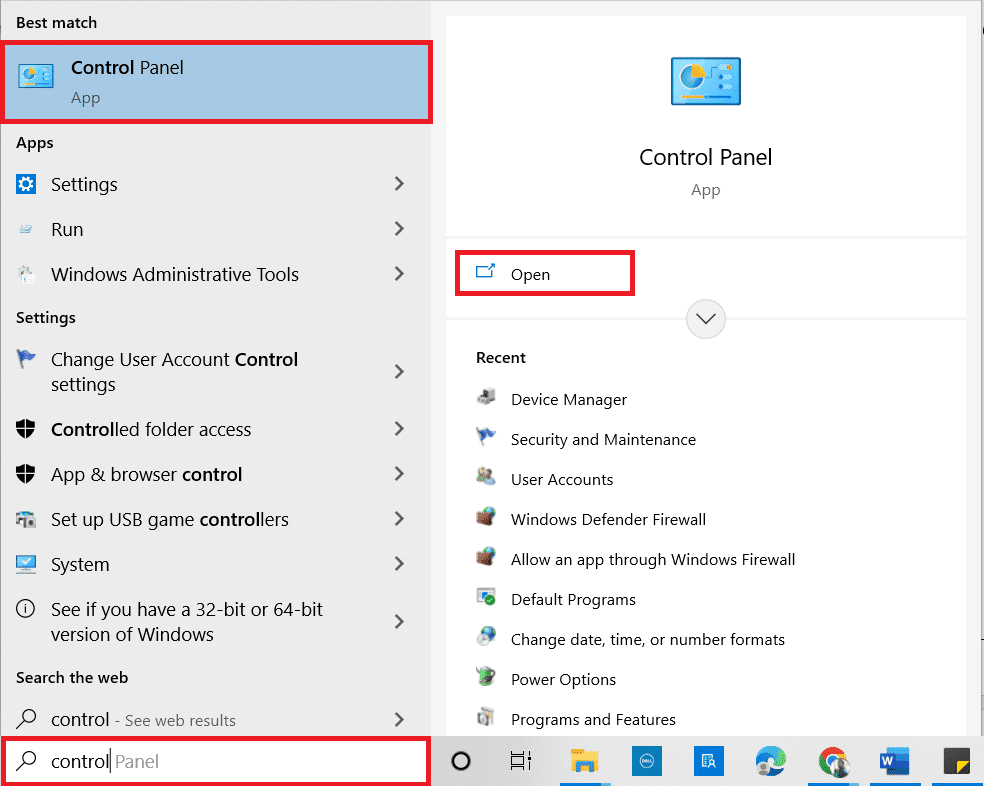
2. View by را به عنوان دسته(Category) تنظیم کنید .
3. اکنون بر روی گزینه Uninstall a program در زیر منوی Programs همانطور که نشان داده شده است کلیک کنید.(Programs )

4. مطابق شکل بر روی View installed updates در قسمت سمت چپ کلیک کنید.

5. اکنون مطابق شکل زیر با مراجعه به Installed On the date و کلیک بر روی گزینه Uninstall آخرین آپدیت را جستجو و انتخاب کنید.

6. در نهایت، هر درخواستی را تایید کنید و کامپیوتر خود را مجددا راه اندازی کنید(restart your PC) .
روش 10: مایکروسافت آفیس را دوباره نصب کنید(Method 10: Reinstall Microsoft Office)
بسیاری از مردم این خطای stdole32.tlb را به دلیل نصب ناقص برنامه مایکروسافت آفیس(Microsoft Office) معیوب تجربه می کنند. در نتیجه، توصیه می شود آفیس(Office) را به طور کامل حذف کنید و پس از دریافت آن از وب سایت رسمی مایکروسافت ، دوباره آن را نصب کنید. (Microsoft)با حذف دستی یک برنامه، هیچ یک از اجزای باقیمانده از دستگاه ها پاک نمی شود. برای حذف Office از رایانه خود، این مراحل را دنبال کنید:
1. کلیدهای Windows + I keys را به طور همزمان فشار دهید تا تنظیمات(Settings) باز شود .
2. Apps را انتخاب کنید .

3. به پایین بروید و روی Microsoft Office کلیک کنید .

4. بر روی Uninstall کلیک کنید .

5. در پنجره پاپ آپ بر روی Uninstall کلیک کنید ، سپس از قسمت پاپ آپ yes .

6. سپس، کامپیوتر را راه اندازی مجدد کنید(reboot the PC) .
7. Microsoft Office را از وب سایت رسمی دانلود کنید(official website) .

همچنین بخوانید: (Also Read:) چگونه سطرها و ستون ها را در اکسل ثابت کنیم(How to Freeze Rows and Columns in Excel)
روش 11: بازیابی سیستم را انجام دهید(Perform System Restore)
اگر هیچ یک از این روش ها برای شما کار نکرد، رایانه خود را به عنوان آخرین راه حل به نسخه قبلی خود بازگردانید. برای انجام این کار، راهنمای ما در مورد نحوه استفاده از بازیابی سیستم در ویندوز 10(How to use System Restore on Windows 10) را دنبال کنید و دستورالعمل ها را همانطور که نشان داده شده است اجرا کنید. در نهایت کامپیوتر شما به حالت قبلی باز می گردد که در آن هیچ خطایی وجود ندارد.
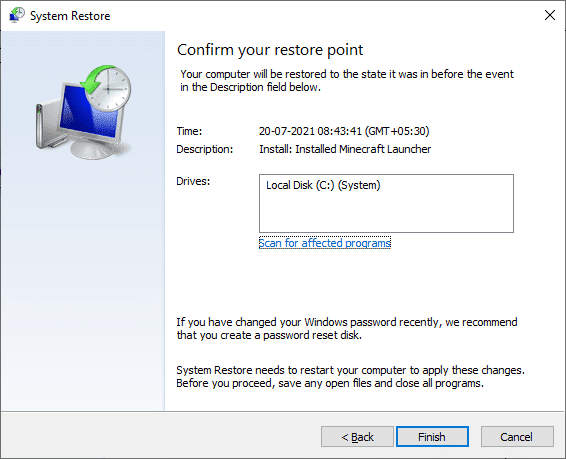
پس از بازیابی رایانه شخصی ویندوز 10، بررسی کنید که آیا خطا برطرف شده است یا خیر.
توصیه شده:(Recommended:)
- رفع مشکل کار نکردن فروشگاه مایکروسافت در ویندوز 10(Fix Microsoft Store Not Working on Windows 10)
- رفع خطای Windows 10 File Explorer Working on it(Fix Windows 10 File Explorer Working on it Error)
- نحوه تنظیم تصویر پس زمینه برای Microsoft Word(How to Set Background Picture for Microsoft Word)
- نحوه ویرایش فایل VCF در ویندوز 10(How to Edit VCF file on Windows 10)
امیدواریم این اطلاعات برای شما مفید بوده باشد و بتوانید خطای stdole32.tlb را برطرف کنید. (stdole32.tlb)لطفاً(Please) به ما اطلاع دهید که کدام تکنیک برای شما مفیدتر بوده است. اگر سوال یا نظری دارید، لطفا از فرم زیر استفاده کنید.
Related posts
رفع خطای مجوز فایل Word در ویندوز 10
Fix Microsoft Office در Windows 10 باز نمی شود
Copy Paste در Windows 10 کار نمی کند؟ 8 Ways به آن را ثابت!
Fix Excel در حال انتظار برای برنامه دیگری برای تکمیل یک OLE action
رفع بازیابی داده ها چند ثانیه صبر کنید و سعی کنید خطا را در اکسل برش دهید یا دوباره کپی کنید
چگونه Fix Scaling برای Blurry Apps در Windows 10
رفع کد خطای Steam e502 l3 در ویندوز 10
رفع خطای OneDrive Script در ویندوز 10
Fix I/O Device Error در Windows 10
رفع خطای Trusted Platform Module 80090016 در ویندوز 10
Fix Media Disconnected Error در Windows 10
چگونه سطرها و ستون ها را در اکسل ثابت کنیم
رفع خطای Directx League of Legends در ویندوز 10
Fix Black Desktop Background در Windows 10
Fix Blue Screen از Death Error در Windows 10
رفع مشکل ERR NETWORK CHANGED Microsoft Edge در ویندوز 10
Fix WORKER_INVALID Blue Screen Error در Windows 10
Fix Calculator کار نمی کند در Windows 10
رفع خطای Valorant Val 43 در ویندوز 10
رفع عدم کارکرد میکروفون تیم مایکروسافت در ویندوز 10
